Содержание статьи:
Все устройства в Windows имеют не одно, а два названия – одно на языке компьютера, то есть идентификатор, а другое на языке пользователя – то, которое отображается в «Диспетчере устройств». Это последнее название может быть изменено на любое другое – какое понравится пользователю. Правда, в Windows нет отдельной опции, которая позволяла бы переименовывать устройства, поэтому желающим дать устройствам оригинальные имена придется немного потрудиться.
Работа с реестром
Предположим, вы хотите переименовать жесткий диск.
Откройте редактор реестра командой regedit и разверните ветку:
HKLM\SYSTEM\ControlSet001\Enum
В разделе Enum вы увидите несколько подразделов, каждый из которых содержит настройки определенного типа устройств.
Например, записи о конфигурации жестких дисков находятся в подразделе SCSI.
Откройте его и найдите вложенный подраздел, название которого предположительно указывает на жесткий диск, в данном примере название начинается на «Disk&Ven…». В свою очередь, этот подраздел может содержать один или несколько подразделов, в качестве имен которых используются ID устройства.
Заходим в такие подразделы по очереди и ищем в правой колонке строковый параметр FriendlyName, в качестве значения которого указывается название устройства – то самое, которое отображается в «Диспетчере устройств».
Откройте окошко редактирования значения параметра двойным по нему кликом и замените текущее название своим.
Готово, открыв «Диспетчер задач» повторно, вы увидите, что название устройства изменилось.
Как искать устройства в подразделе Enum
Искать устройства в ветке HKLM\SYSTEM\ControlSet001\Enum проще всего с помощью встроенного в Regedit поиска, однако далеко не все устройства имеют параметр FriendlyName. В таком случае компонент можно поискать по идентификатору оборудования, пути к экземпляру устройства или GUID класса. Рассмотрим это на примере переименования элемента «Устройство с поддержкой High Definition Audio», сопоставимый подраздел которого не содержит параметра FriendlyName.
Открываем свойства звукового устройства в «Диспетчере устройств», переключаемся на вкладку «Сведения» и выбираем в выпадающем списке свойство «GUID класса», «ИД оборудования» или «Путь к экземпляру устройства», копируем значение и выполняем по нему поиск в указанном выше ключе реестра.
Лучше всего для этого подходит «GUID класса», которому в реестре соответствует строковый параметр ClassGUID. Если выбираете другие свойства, не используйте при поиске точное вхождение, так как названия свойств могут целиком не совпадать с названиями параметров в разделе Enum.
Создание параметра FriendlyName
Отыскав в ключе HKLM\SYSTEM\ControlSet001\Enum подраздел, предположительно соответствующий устройству в «Диспетчере устройств», создайте в нем строковый параметр FriendlyName и задайте в качестве его значения новое название устройства.
Если все было сделано правильно, устройство будет переименовано, если вы ошиблись и создали параметр FriendlyName в другом подразделе, ничего страшного не случится – просто удалите параметр и продолжайте поиск нужного подраздела.
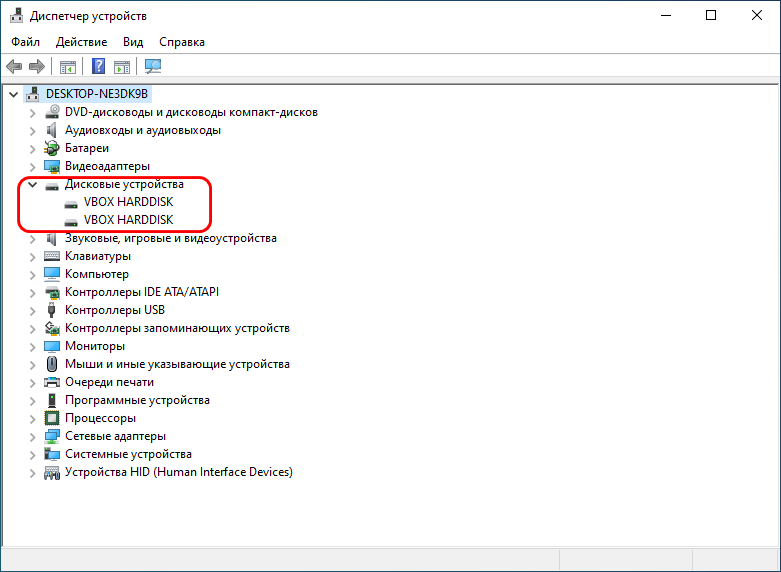
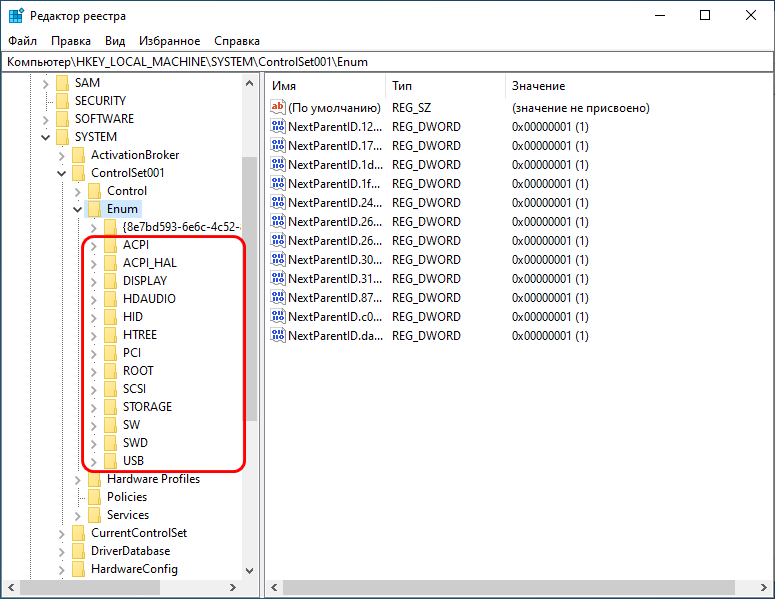
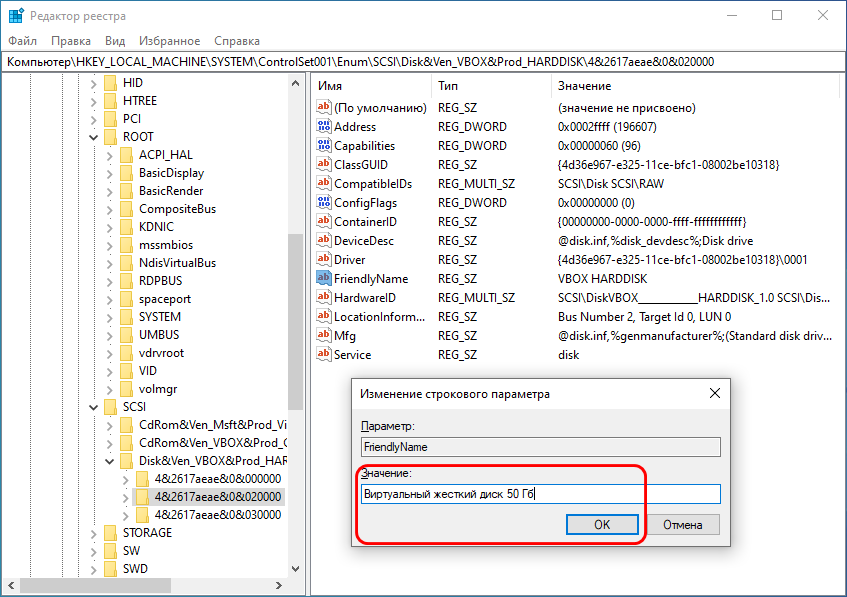
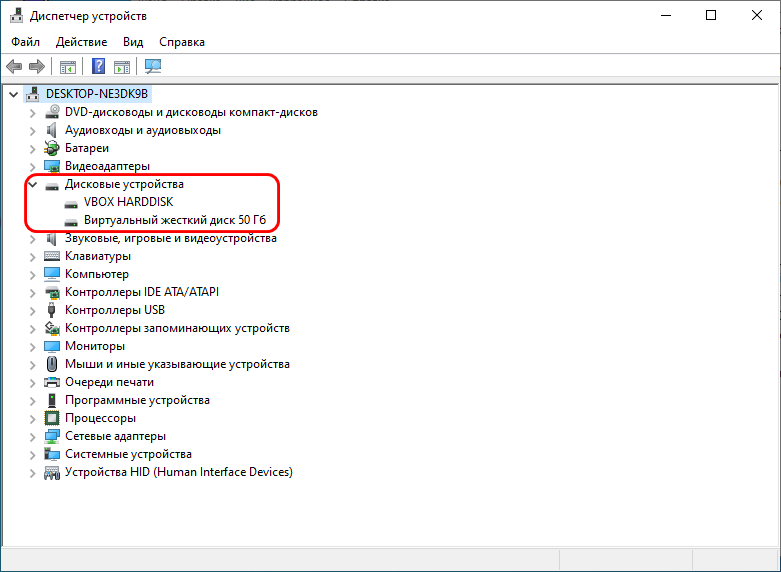
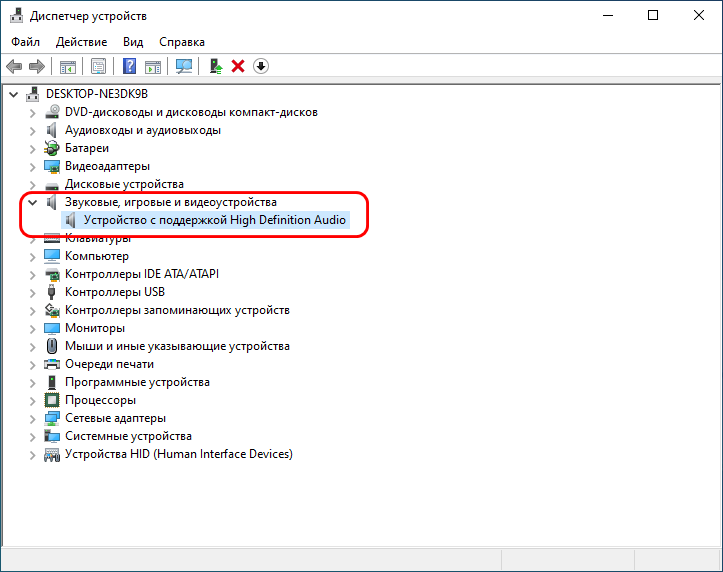
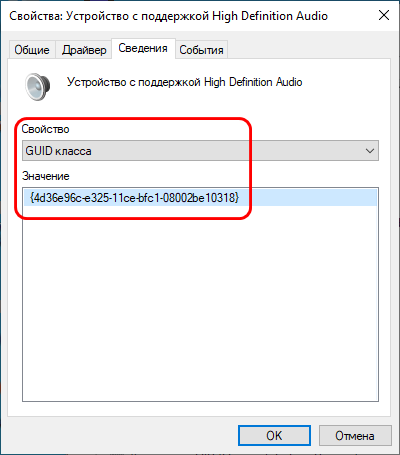
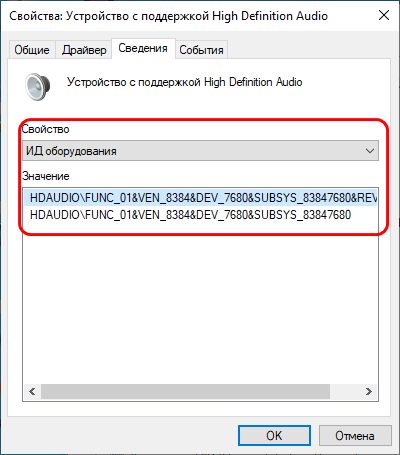
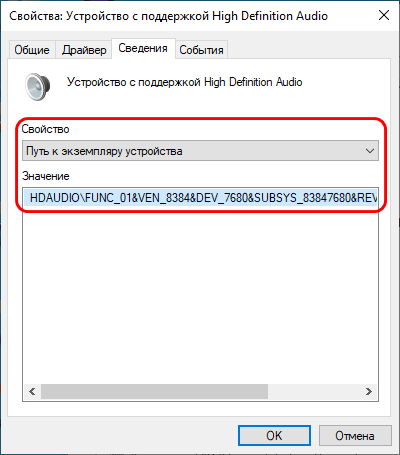
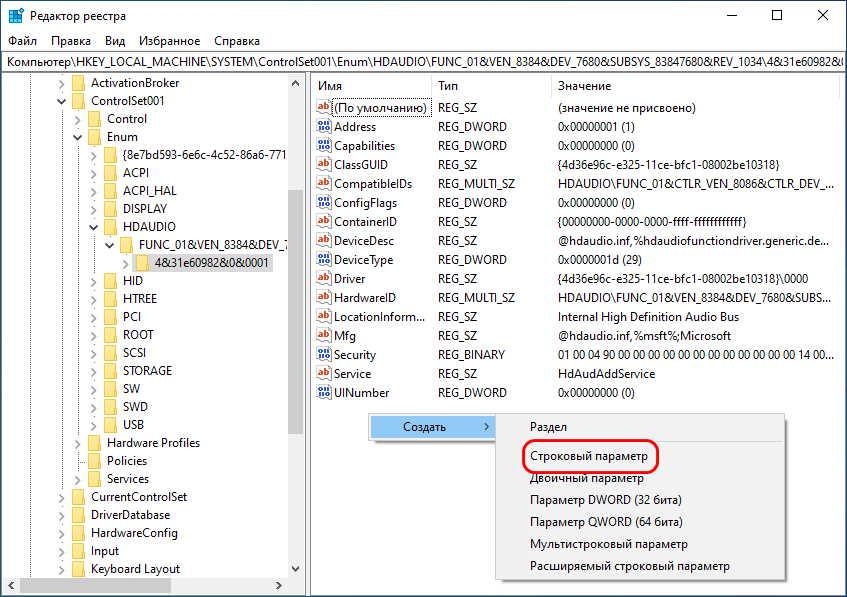
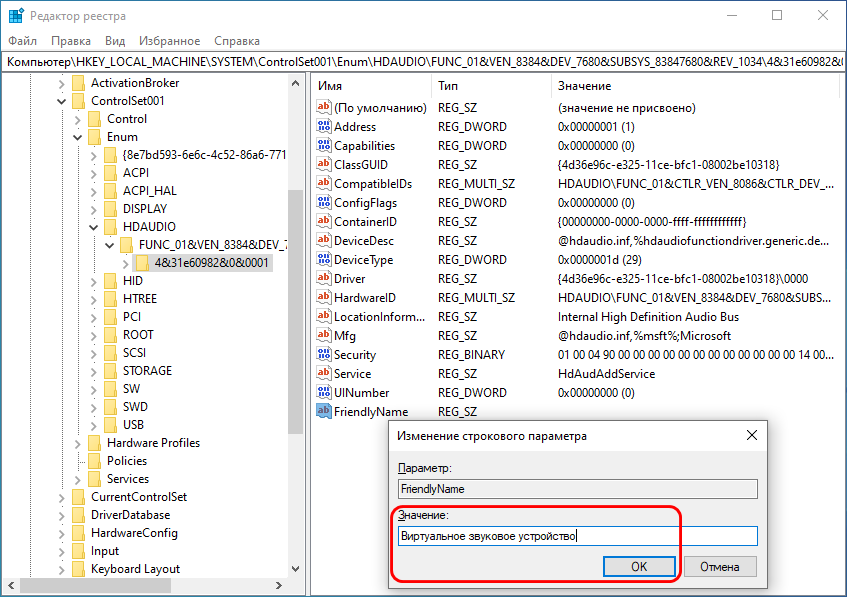
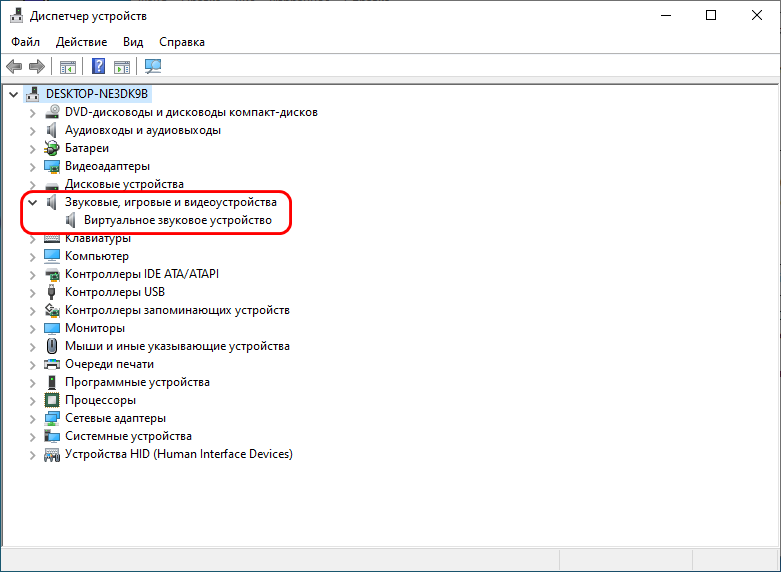
Добавить комментарий